Docker Compose ist ein Tool, das mehrere Container in Docker-Anwendungen definiert und ausführt; verwenden Docker Compose können Sie ganz einfach eine einzelne Datei mit dem Namen erstellen Datei erstellen das alle Dienste Ihrer Anwendung beschreibt. Eine Compose-Datei ist eine YAML-Datei, die die Dienste definiert, aus denen Ihre Anwendung besteht, und jeder Dienst in einer Compose-Datei definiert ein Container-Image, die Ports, die der Container verfügbar machen soll, und die Umgebungsvariablen, die an den Container übergeben werden sollen.
Wenn Sie über eine Installation nachdenken Docker Compose Lesen Sie diese Anleitung auf Ihrem Mac-System.
So installieren Sie Docker Compose auf einem Terminal-Mac
Sie können installieren Docker Compose auf dem Mac:
- Verwenden des Homebrew-Paketmanagers
- Verwenden der Docker Compose-Quelldatei
- Verwenden von Mac-Ports
1: Installieren Sie Docker Compose mit dem Homebrew Package Manager auf einem Terminal-Mac
Homebrew ist ein effektiver Paketmanager, der die Installation von Docker Compose auf dem Mac vereinfacht. Dieser Paketmanager wird häufig von Mac-Benutzern verwendet, um die neueste Version der Anwendung direkt vom Terminal aus auf ihrem System zu installieren.
Installieren Docker Compose Führen Sie auf einem Mac vom Terminal-Mac aus mit dem Homebrew-Paketmanager die folgenden Schritte aus:
Schritt 1: Installieren Sie den Homebrew-Paketmanager auf dem Mac von Hier .
Schritt 2: Führen Sie den folgenden Befehl aus, um den Homebrew-Paketmanager zur Installation zu verwenden Docker Compose neueste Version auf Mac.
brauen Installieren Docker-Compose
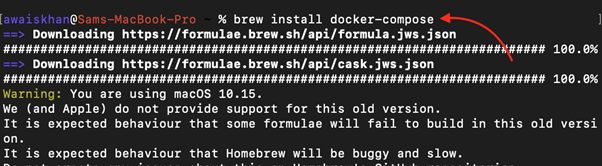
Schritt 3: Sobald Homebrew die Docker-Compose-Installation abgeschlossen hat, können Sie die Installation überprüfen, indem Sie den folgenden Befehl ausführen.
Docker-Compose-Version

2: Installieren Sie Docker Compose aus der Quelldatei auf dem Terminal-Mac
Sie können auch die neueste Version herunterladen Docker komponieren Laden Sie die Datei von der GitHub-Website herunter und führen Sie sie auf Ihrem System aus, um sie zu installieren. Befolgen Sie die unten angegebenen Schritte, wenn Sie installieren möchten Docker Compose auf dem Mac mit dieser Methode.
Schritt 1: Installiere das wget Befehl auf dem Mac aus dem Homebrew-Paketmanager mit dem folgenden Befehl.
brauen Installieren wget
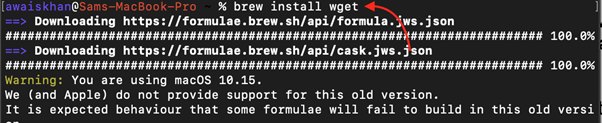
Schritt 2: Laden Sie jetzt die herunter Docker komponieren Quelldatei der neuesten Version von GitHub Docker Compose-Release-Seite über den folgenden Befehl.
wget https: // github.com / Docker / komponieren / Veröffentlichungen / herunterladen / v2.20.3 / docker-compose-darwin-x86_64
Schritt 3: Stellen Sie sicher, dass die Datei ausführbar ist. Ist dies nicht der Fall, können Sie den folgenden Befehl ausführen.
Sudo chmod +x docker-compose-darwin-x86_64

Schritt 4: Benennen Sie die Datei um docker-compose-darwin-x86_64 Zu Docker-Compose nur aus dem folgenden Befehl.
Sudo mv docker-compose-darwin-x86_64 docker-compose

Schritt 5: Verschieben Sie die Docker-Compose-Datei nach /usr/local/bin Speicherort aus dem folgenden Befehl.
Sudo mv Docker-Compose / usr / lokal / Behälter

Schritt 6: Sobald die ausführbare Datei erfolgreich in Richtung verschoben wurde /usr/local/bin Speicherort können Sie den folgenden Befehl ausführen, um die Installation zu überprüfen und abzuschließen Docker komponieren auf Ihrem Mac-System.
Docker-Compose-Version

3: Installieren Sie Docker Compose über Mac-Ports auf einem Terminal-Mac
Mac-Ports ist ein Paketmanager für Mac-Benutzer, der die Installation und Verwaltung von Open-Source-Software vereinfacht. Sie können diesen Paketmanager installieren und für eine schnelle Installation verwenden Docker Compose auf Ihrem Mac-System. Für eine schnelle Installation müssen die folgenden Schritte befolgt werden Docker Compose auf dem Mac mit Mac-Ports:
Schritt 1: Installieren Sie zunächst Mac Ports auf Ihrem Mac-System, indem Sie Folgendes herunterladen .dmg Datei entsprechend Ihrem System aus Hier .
Schritt 2: Führen Sie das aus .dmg Datei und befolgen Sie die Anweisungen auf dem Bildschirm, um Mac Ports auf dem Mac zu installieren.
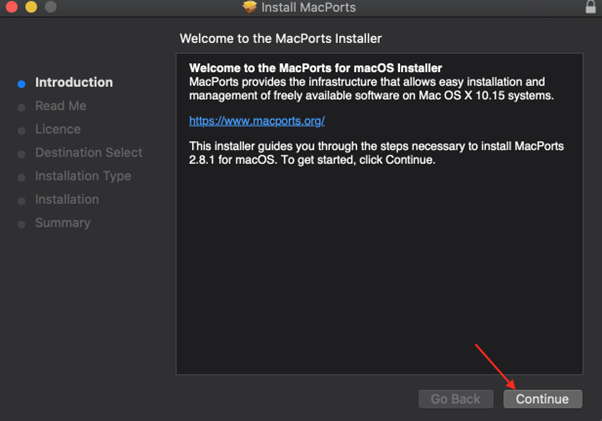
Schritt 3: Öffnen Sie nach Abschluss der Mac Ports-Installation das Terminal auf Ihrem Mac und führen Sie den folgenden Befehl aus.
Sudo Hafen Installieren Docker-Compose
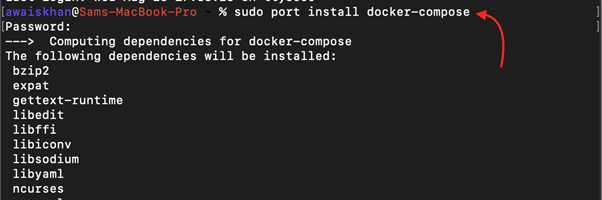
Dadurch wird die installiert Docker komponieren auf Ihrem Mac-System.
Schritt 4: Hinzufügen UND und drücken Sie die Eingabetaste, um fortzufahren Docker komponieren Installation auf Mac.
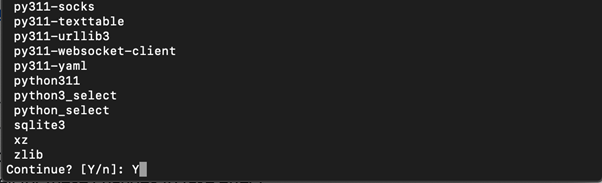
Schritt 5: Um das zu überprüfen Docker komponieren Nach erfolgreicher Installation auf dem Mac über Mac-Ports können Sie den folgenden Befehl ausführen.
Docker-Compose-Version

Abschluss
Docker komponieren Die Installation auf einem Mac-Terminal kann über den Homebrew-Paketmanager oder durch Herunterladen der neuesten Version erfolgen Docker komponieren Quelldatei von GitHub und verschieben Sie sie in Richtung /usr/local/bin-Speicherort . Mit diesen beiden Methoden wird die neueste Version von installiert Docker Compose auf dem Mac. Sie können Mac Ports auch auf Ihrem System installieren und die ältere Version von installieren Docker Compose auf dem Mac. In diesem Leitfaden werden alle diese Methoden ausführlich beschrieben, sodass Sie die Methode auswählen können, die Ihren Anforderungen am besten entspricht.